6 วิธีในการแก้ไขรหัสข้อผิดพลาด Netflix M7121-1331-P7
เผยแพร่แล้ว: 2022-01-29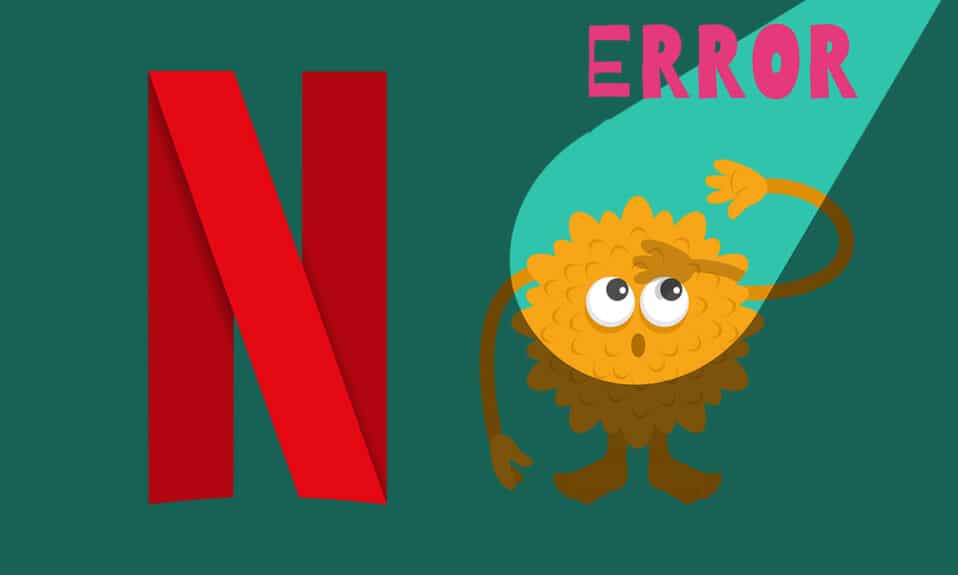
คุณสามารถเพลิดเพลินกับภาพยนตร์ ซีรีส์ และรายการทีวีได้หลากหลายผ่านบริการสตรีมมิ่งออนไลน์ที่เรียกว่า Netflix สามารถเข้าถึงได้บนแพลตฟอร์มคอมพิวเตอร์ใด ๆ เนื่องจาก รองรับทั้ง Android และ iOS เช่นกัน คุณสามารถเข้าถึง Netflix ในระบบคอมพิวเตอร์ของคุณโดยใช้เว็บเบราว์เซอร์ อย่างไรก็ตาม หากเบราว์เซอร์ของคุณไม่รองรับแพลตฟอร์มนี้ คุณอาจพบข้อผิดพลาดการบริการขัดจังหวะ M7121-1331-P7 เรานำคำแนะนำที่เป็นประโยชน์ซึ่งจะสอนวิธีแก้ไขรหัสข้อผิดพลาด Netflix M7121-1331-P7
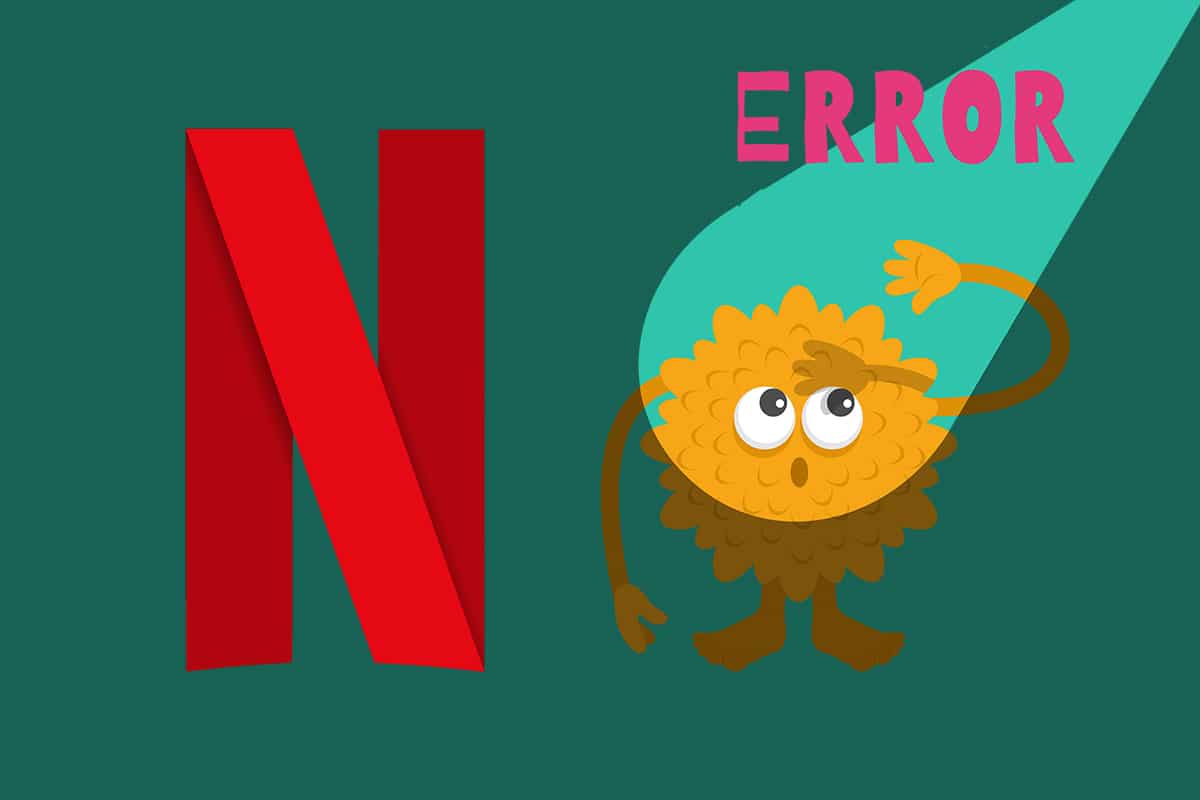
สารบัญ
- 6 วิธีในการแก้ไขข้อผิดพลาด Netflix M7121-1331-P7 ใน Chrome
- อะไรเป็นสาเหตุของ Netflix M7121-1331-P7
- เคล็ดลับแบบมือโปร: ตรวจสอบสถานะเซิร์ฟเวอร์ Netflix
- วิธีที่ 1: ใช้เว็บเบราว์เซอร์ที่รองรับ HTML5
- วิธีที่ 2: อัปเดตโมดูลถอดรหัสเนื้อหา Widevine
- วิธีที่ 3: ล้างแคชเบราว์เซอร์ & คุกกี้
- วิธีที่ 4: ปิดใช้งานส่วนขยาย (ถ้ามี)
- วิธีที่ 5: อัปเดตเว็บเบราว์เซอร์
- วิธีที่ 6: ติดตั้งเว็บเบราว์เซอร์ใหม่
6 วิธีในการแก้ไขข้อผิดพลาด Netflix M7121-1331-P7 ใน Chrome
ในช่วงที่มีการระบาดใหญ่นี้ Netflix ได้เข้าถึงผู้ใช้หลายล้านคนทั่วโลก ตามข่าวบีบีซี Netflix มี ผู้ลงทะเบียนใหม่ถึง 16 ล้านคน ในช่วงล็อกดาวน์ แม้ว่าคุณอาจพบข้อผิดพลาดเล็กน้อยในบางครั้ง เช่น รหัสข้อผิดพลาด M7121-1331-P7 ซึ่งมาพร้อมกับข้อความต่อไปนี้:
- อ๊ะ มีบางอย่างผิดพลาด...
- ข้อผิดพลาดที่ไม่คาดคิด มีข้อผิดพลาดที่ไม่คาดคิด โปรดโหลดหน้าเว็บและลองอีกครั้ง.
- รหัสข้อผิดพลาด: M7121-1331-P7
อะไรเป็นสาเหตุของ Netflix M7121-1331-P7
สาเหตุหลายประการที่ทำให้เกิดข้อผิดพลาดนี้ใน Netflix ซึ่งรวมถึง:
- การใช้ เบราว์เซอร์ที่เข้ากันไม่ได้ เช่น Brave, Vivaldi, UC, Baidu, QQ จะทำให้เกิดข้อผิดพลาดของ Netflix
- เซิร์ฟเวอร์ Netflix อาจหยุดทำงาน หรือไม่ทำงาน
- หากคุณใช้ เครือข่าย Wi-Fi สาธารณะ คุณอาจไม่ตรงตามข้อกำหนดขั้นต่ำในการสตรีมที่นำไปสู่ข้อผิดพลาดของ Netflix ตรวจสอบความเร็วเครือข่ายของคุณและให้แน่ใจว่าแบนด์วิดท์ของอินเทอร์เน็ตของคุณ
- ไฟล์คุกกี้และแคช อาจเสียหาย ซึ่งอาจทำให้เกิดข้อผิดพลาด Audio and Picture Out of Sync ใน Netflix
- คุณจะต้องเผชิญกับข้อผิดพลาดเมื่อคุณเปิดใช้งาน ส่วนขยายเบราว์เซอร์ที่ไม่ต้องการ ในระบบของคุณ
- หากระบบหรือ ไฟล์เบราว์เซอร์ที่สำคัญบางไฟล์หายไป คุณอาจพบข้อผิดพลาด
- นอกจากนี้ หาก เบราว์เซอร์ของคุณไม่ได้อัปเดต เป็นเวอร์ชันล่าสุด คุณจะประสบปัญหาดังกล่าว ลองอัปเดตหรือติดตั้งเบราว์เซอร์ใหม่หากจำเป็น
เคล็ดลับแบบมือโปร: ตรวจสอบสถานะเซิร์ฟเวอร์ Netflix
มีโอกาสน้อยที่ เซิร์ฟเวอร์จะออฟไลน์หรือไม่สามารถเข้าถึงได้ ซึ่งอาจทำให้เกิดข้อผิดพลาด Netflix M7121-1331-P7
- ขั้นแรก ไปที่หน้าช่วยเหลืออย่างเป็นทางการของ Netflix สำหรับ ข้อมูลเกี่ยวกับการบำรุงรักษาเซิร์ฟเวอร์
- หากเซิร์ฟเวอร์หยุดทำงาน แสดงว่าคุณไม่มีตัวเลือกอื่นให้ รอ จนกว่าเซิร์ฟเวอร์จะกลับมาเป็นปกติ
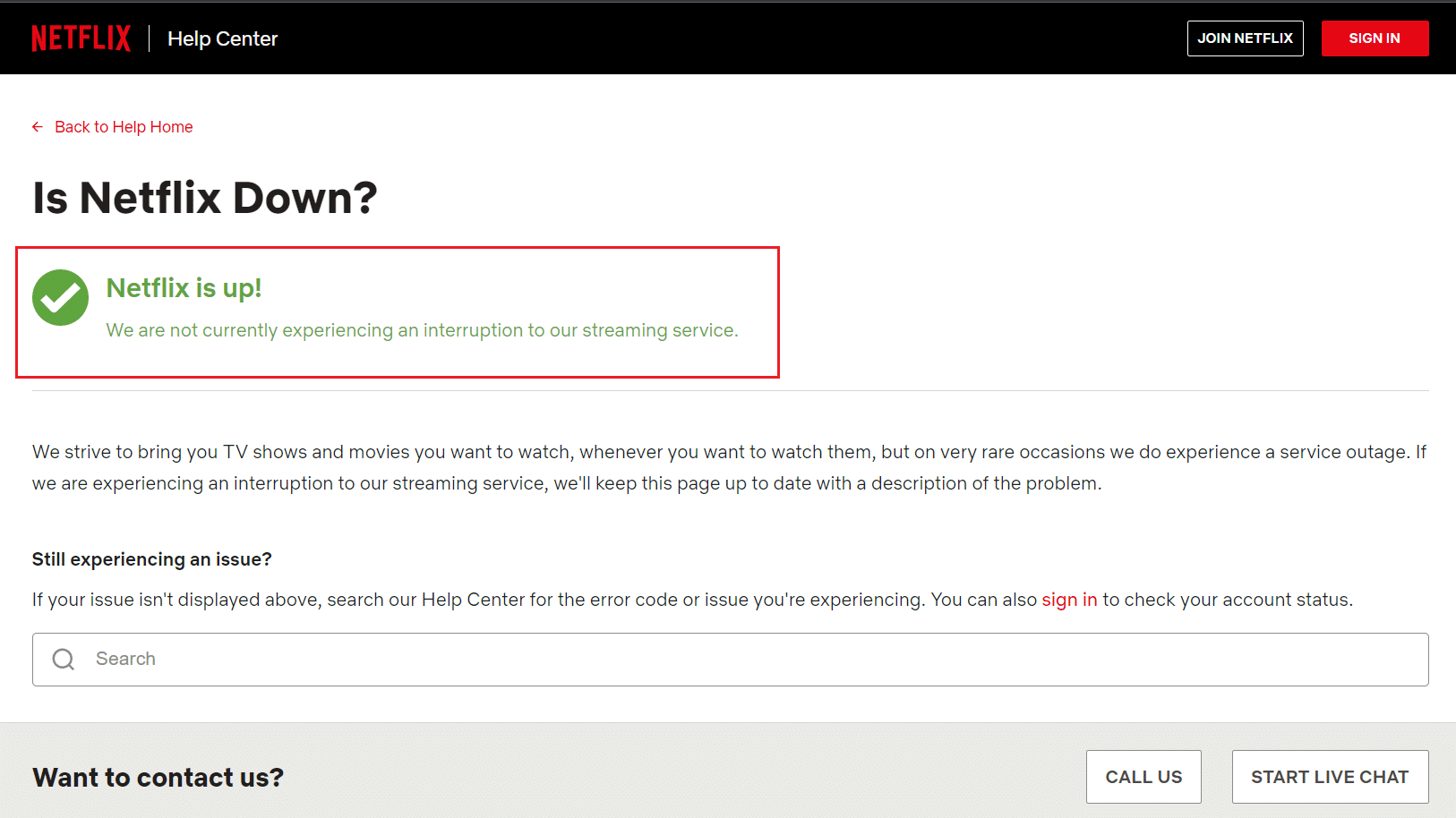
เราได้รวบรวมรายการวิธีการแก้ไขรหัสข้อผิดพลาด Netflix M7121-1331-P7 ในระบบของคุณ
วิธีที่ 1: ใช้เว็บเบราว์เซอร์ที่รองรับ HTML5
ขั้นตอนแรกและสำคัญที่สุดในการแก้ไขปัญหาคือการทำให้แน่ใจว่าเว็บเบราว์เซอร์ของคุณเข้ากันได้กับแพลตฟอร์ม Netflix เบราว์เซอร์และระบบปฏิบัติการของคุณอาจสัมพันธ์กันเพื่อใช้งาน Netflix อย่างเต็มรูปแบบ ดังนั้น ตรวจสอบให้แน่ใจว่าเบราว์เซอร์ที่คุณใช้เข้ากันได้กับระบบปฏิบัติการที่เกี่ยวข้องของคุณหรือไม่ รายชื่อเว็บเบราว์เซอร์ที่มีแพลตฟอร์มที่รองรับตามลำดับมีดังนี้:
| เบราว์เซอร์/OS | การสนับสนุนสำหรับ WINDOWS | รองรับ MAC OS | รองรับ Chrome OS | การสนับสนุนสำหรับ LINUX |
| Google Chrome (68 หรือใหม่กว่า) | Windows 7,8.1 หรือใหม่กว่า | Mac OS X 10.10 & 10.11, macOS 10.12 หรือใหม่กว่า | ใช่ | ใช่ |
| Microsoft Edge | Windows 7,8.1 หรือใหม่กว่า | MacOS 10.12 หรือใหม่กว่า | ไม่ | ไม่ |
| Mozilla Firefox (65 หรือใหม่กว่า) | Windows 7,8.1 หรือใหม่กว่า | Mac OS X 10.10 & 10.11, macOS 10.12 หรือใหม่กว่า | ไม่ | ใช่ |
| โอเปร่า (55 หรือใหม่กว่า) | Windows 7,8.1 หรือใหม่กว่า | Mac OS X 10.10 & 10.11, macOS 10.12 หรือใหม่กว่า | ใช่ | ใช่ |
| ซาฟารี | ไม่ | Mac OS X 10.10 & 10.11, macOS 10.12 หรือใหม่กว่า | ไม่ | ไม่ |
- คุณจะต้องมีโปรแกรม เล่น HTML5 ร่วมกับ Silverlight เพื่อสตรีม Netflix
- นอกจากนี้ ในการเข้าถึง วิดีโอ 4K และ FHD บน Netflix เบราว์เซอร์ของคุณต้องรองรับ HTML5
มีเบราว์เซอร์ไม่กี่ตัวที่ไม่รองรับคุณสมบัติเหล่านี้ ดังนั้นคุณจะพบข้อผิดพลาดนี้กับ Netflix ใช้ตารางด้านล่างเพื่อค้นหาเวอร์ชันระบบปฏิบัติการที่ไม่รองรับ HTML5 สำหรับเบราว์เซอร์ที่เกี่ยวข้อง:
| เบราว์เซอร์/OS | เวอร์ชันระบบปฏิบัติการที่ไม่รองรับ HTML5 |
| Google Chrome (68 หรือใหม่กว่า) | iPad OS 13.0 หรือใหม่กว่า |
| Microsoft Edge | Mac OS X 10.10 & 10.11, iPad OS 13.0 หรือใหม่กว่า, Chrome OS, Linux |
| Mozilla Firefox (65 หรือใหม่กว่า) | iPad OS 13.0 หรือใหม่กว่า, Chrome OS |
| โอเปร่า (55 หรือใหม่กว่า) | iPad OS 13.0 หรือใหม่กว่า |
| ซาฟารี | Windows 7, Windows 8.1 หรือใหม่กว่า, Chrome OS, Linux |
หมายเหตุ: เบราว์เซอร์ของบริษัทอื่นบางประเภท เช่น Vivaldi , Brave , UC , QQ , Vidmate และ Baidu ไม่รองรับ Netflix
เบราว์เซอร์ต่อไปนี้และความละเอียดในการรับชม Netflix:
- ใน Google Chrome คุณสามารถเพลิดเพลินกับความละเอียดตั้งแต่ 720p ถึง 1080p โดยไม่หยุดชะงัก
- ใน Microsoft Edge คุณสามารถเพลิดเพลินกับ ความละเอียดสูงสุด 4K
- ใน Firefox & Opera ความละเอียด ที่ อนุญาตคือ 720p
- ใน macOS 10.10 ถึง 10.15 โดยใช้ Safari ความละเอียด สูงสุด 1080p
- สำหรับ macOS 11.0 หรือใหม่กว่า ความละเอียดที่รองรับคือ 4K
ขั้นแรก ตรวจสอบให้แน่ใจว่าเบราว์เซอร์และระบบปฏิบัติการของคุณทำงานร่วมกันได้เพื่อแก้ไขข้อผิดพลาด Netflix UI3010 ในระบบของคุณ
หมายเหตุ: ในวิธีการต่อไปนี้ Google Chrome ถือเป็นเบราว์เซอร์เริ่มต้นสำหรับการสาธิต หากคุณใช้เบราว์เซอร์อื่นที่คล้ายคลึงกันเพื่อเข้าถึง Netflix ให้ทำตามวิธีการแก้ไขปัญหาที่เกี่ยวข้อง
อ่านเพิ่มเติม: วิธีสตรีม Netflix ในรูปแบบ HD หรือ Ultra HD
วิธีที่ 2: อัปเดตโมดูลถอดรหัสเนื้อหา Widevine
Widevine Content Decryption Module เป็นส่วนประกอบที่ใช้สำหรับการเข้ารหัสและแจกจ่ายใบอนุญาตป้องกัน ส่วนใหญ่จะใช้เพื่อปกป้องเนื้อหาวิดีโอบนอุปกรณ์ใด ๆ หากโมดูลนี้ล้าสมัยหรือหายไปในเว็บเบราว์เซอร์ของคุณ คุณจะพบกับข้อผิดพลาด Netflix M7121-1331-P7 ไปที่เบราว์เซอร์ของคุณและตรวจสอบการอัปเดตของโมดูลนี้ดังนี้:
1. ไปที่แท็บ Google Chrome และไปที่ chrome://components/
2. ค้นหา Widevine Content Decryption Module และคลิกที่ปุ่ม Check for update ที่ไฮไลต์ไว้

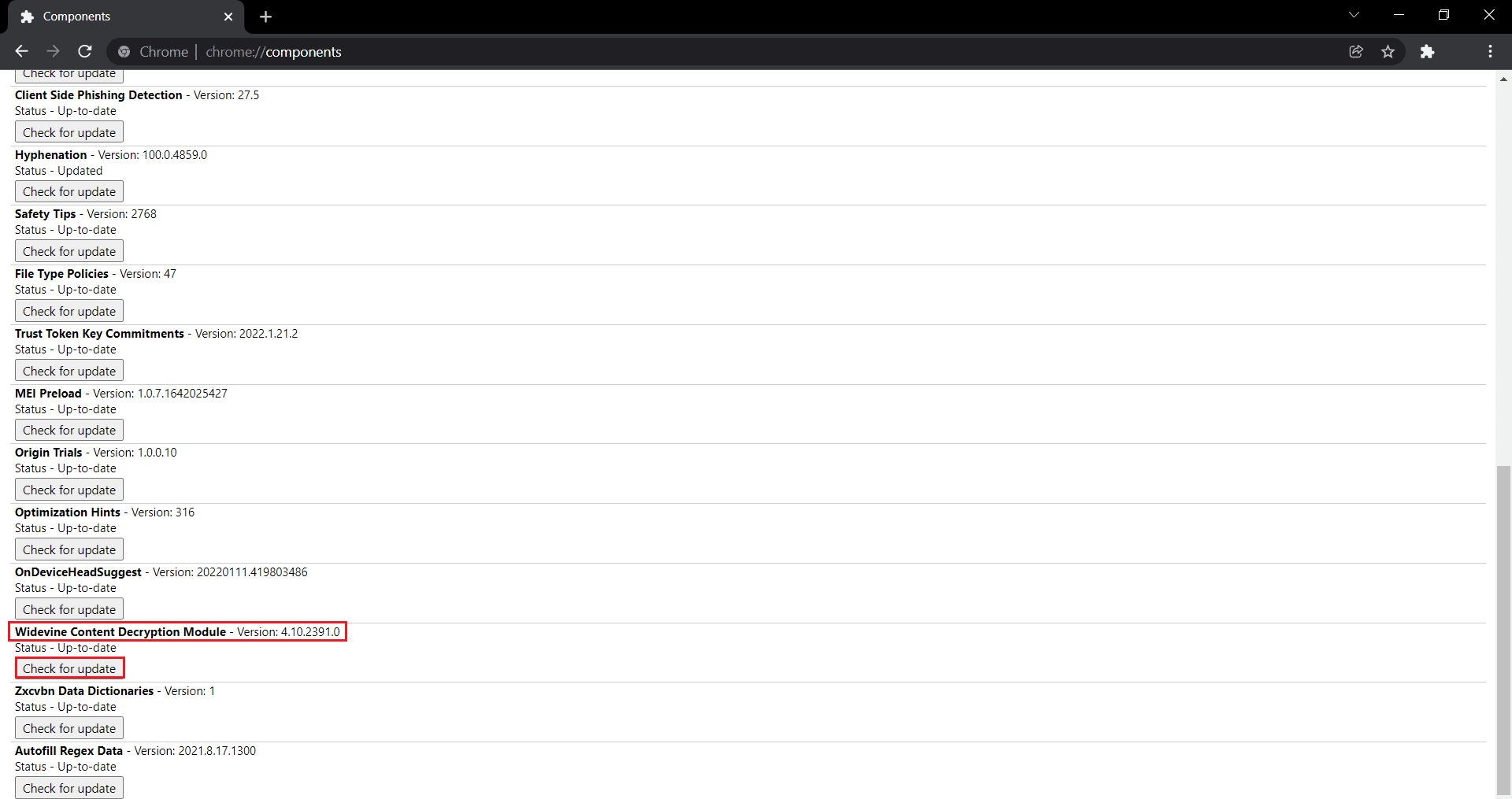
3. ดาวน์โหลดและติดตั้งการอัปเดต หากมี และ รีสตาร์ทพีซีของคุณ
วิธีที่ 3: ล้างแคชเบราว์เซอร์ & คุกกี้
บ่อยครั้ง คุณอาจทิ้งภาพยนตร์หรือรายการไว้ตรงกลางด้วยเหตุผลบางประการ ให้กลับมาทำงานต่อในจุดที่คุณจากไป คุกกี้และแคชมีบทบาทสำคัญที่นี่ เมื่อเวลาผ่านไป แคชและคุกกี้อาจสะสมในเบราว์เซอร์ของคุณและเสียหาย ซึ่งนำไปสู่ข้อผิดพลาดรหัสข้อผิดพลาดของ Netflix M7121-1331-P7 วิธีล้างแคชและคุกกี้ใน Chrome มีดังนี้
1. เปิดตัว Google Chrome
2. จากนั้น คลิกที่ ไอคอนสามจุด > เครื่องมือเพิ่มเติม > ล้างข้อมูลการท่องเว็บ… ดังที่แสดงด้านล่าง

3. ตรวจสอบตัวเลือกต่อไปนี้
- คุกกี้และข้อมูลเว็บไซต์อื่นๆ
- รูปภาพและไฟล์แคช
4. ตอนนี้ ให้เลือกตัวเลือก ตลอดเวลา สำหรับ ช่วงเวลา
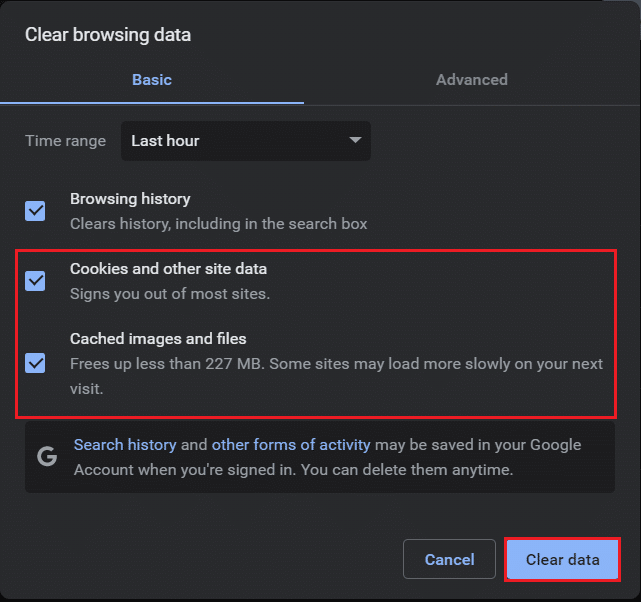
5. สุดท้าย ให้คลิกที่ ล้างข้อมูล
อ่านเพิ่มเติม: บริการยกระดับ Google Chrome คืออะไร
วิธีที่ 4: ปิดใช้งานส่วนขยาย (ถ้ามี)
เมื่อคุณติดตั้งส่วนขยายของบุคคลที่สาม อาจเป็นสาเหตุของข้อผิดพลาด Netflix M7121-1331-P7 ดังนั้น ให้ทำตามขั้นตอนที่กำหนดเพื่อลบส่วนขยายออกจาก Google Chrome:
1. เปิด Chrome แล้วพิมพ์ chrome://extensions ใน แถบ URL กด Enter เพื่อรับรายการส่วนขยายที่ติดตั้งทั้งหมด
2. ปิด สวิตช์สำหรับ ส่วนขยายที่ติดตั้งล่าสุด เพื่อปิดใช้งาน
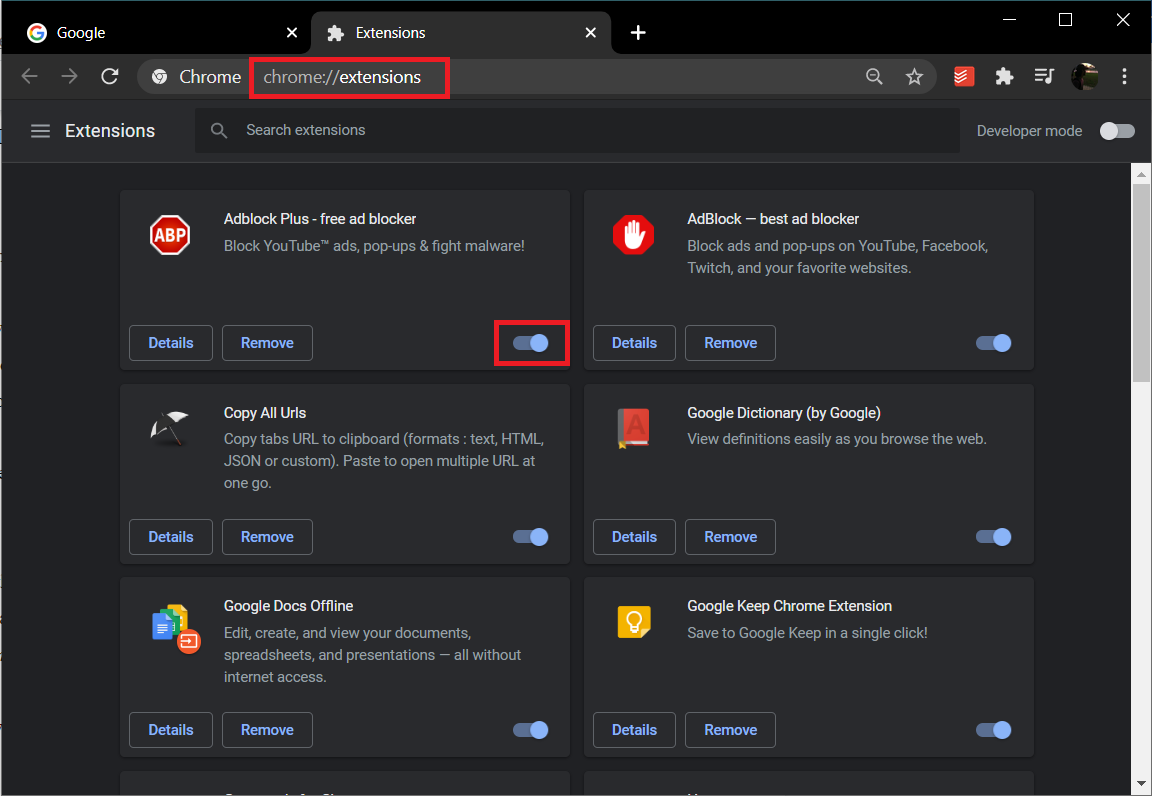
3. ทำซ้ำ ทีละรายการสำหรับแต่ละส่วนขยาย จนกว่าคุณจะพบส่วนขยายที่เสียหาย
4. เมื่อพบแล้ว ให้คลิกที่ปุ่ม Remove เพื่อถอนการติดตั้งส่วนขยายที่เสียหาย
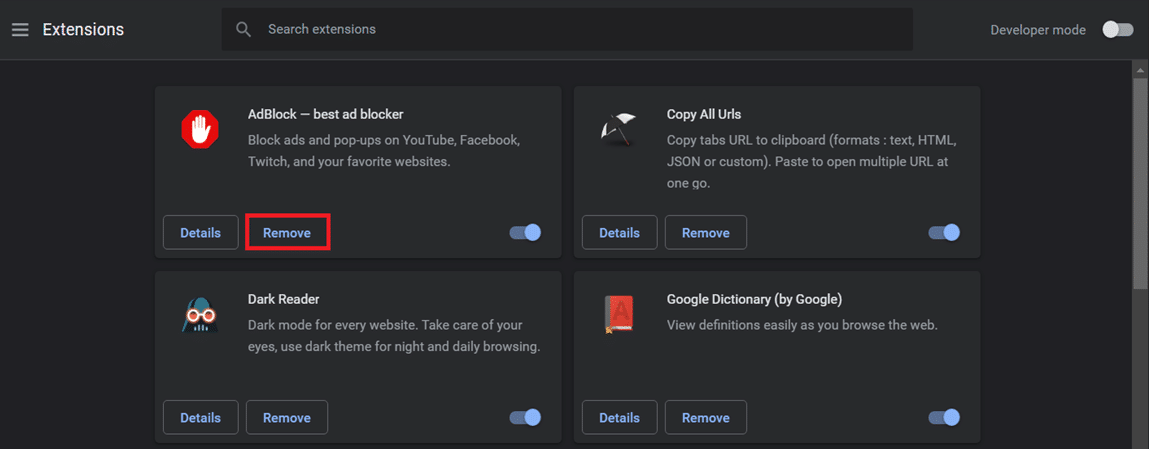
วิธีที่ 5: อัปเดตเว็บเบราว์เซอร์
หากคุณมีเบราว์เซอร์ที่ล้าสมัย ฟีเจอร์ที่ได้รับการปรับปรุงของ Netflix จะไม่ได้รับการสนับสนุน ในการแก้ไขข้อผิดพลาดและข้อบกพร่องบางอย่างกับเบราว์เซอร์ของคุณ ให้อัปเดตเป็นเวอร์ชันล่าสุดตามที่อธิบายไว้ด้านล่าง:
1. เปิด Google Chrome แล้วคลิก ไอคอน สามจุด
2. ไปที่ Help แล้วเลือก About Google Chrome ดังรูปด้านล่าง เบราว์เซอร์จะเริ่มค้นหาการอัปเดตโดยอัตโนมัติและติดตั้งการอัปเดตที่รอดำเนินการ หากมี
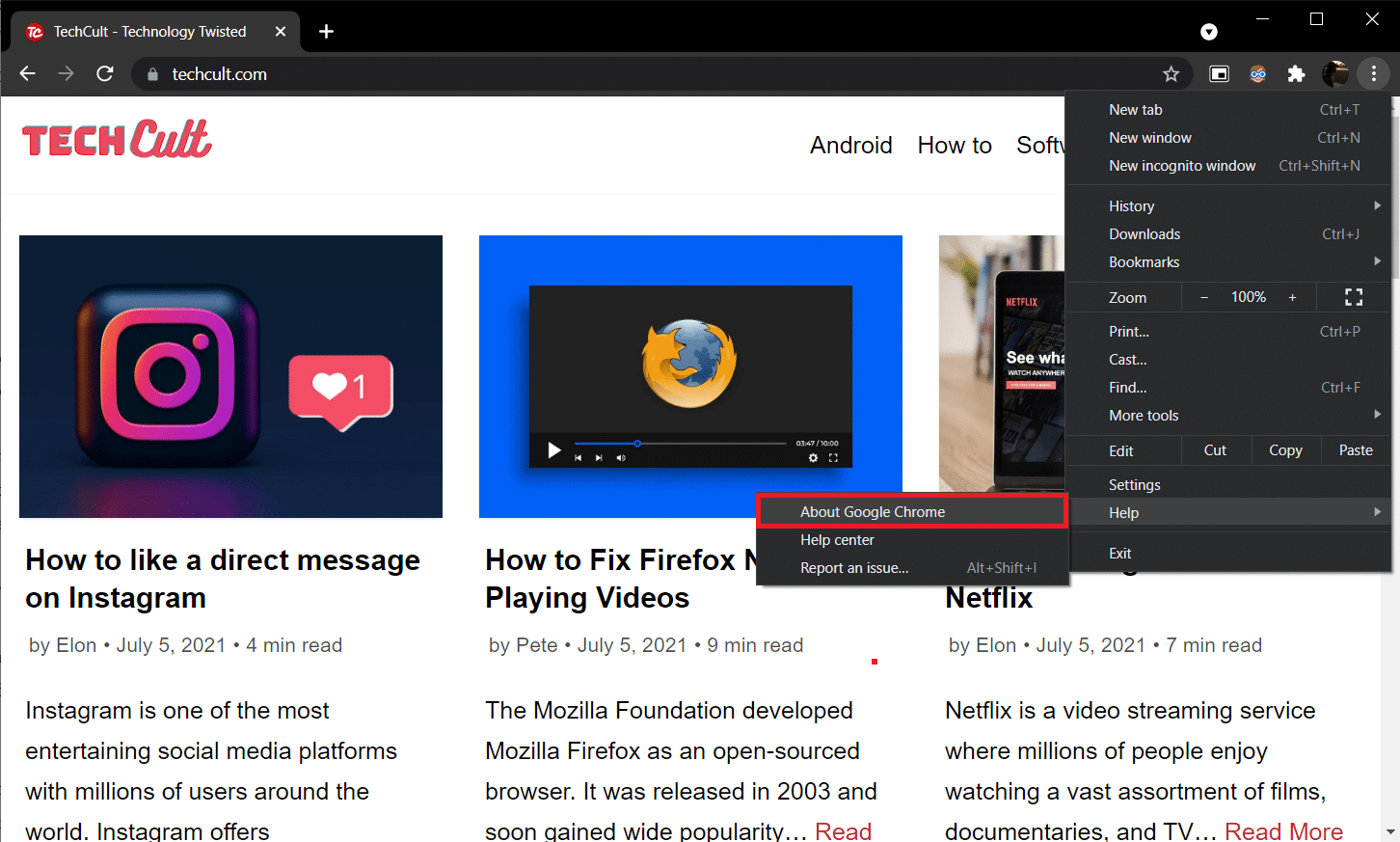
3A. คลิกที่ Relaunch เพื่อสิ้นสุดกระบวนการอัปเดตและกำจัดจุดบกพร่องในเวอร์ชันก่อนหน้า
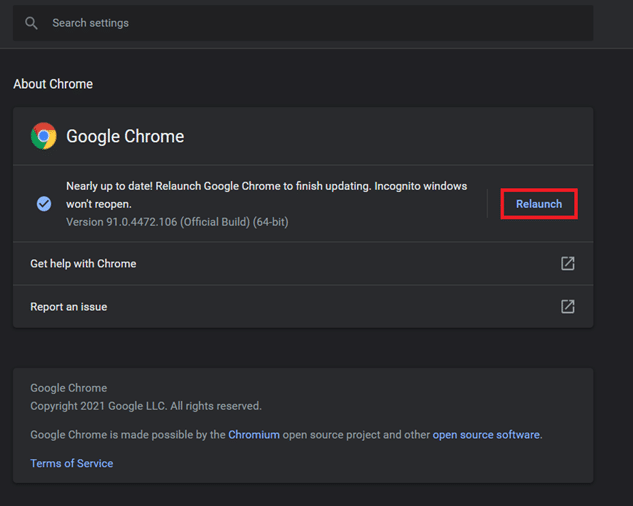
3B. หาก Chrome ได้รับการอัปเดตแล้ว ข้อความที่ระบุว่า Google Chrome เป็นเวอร์ชันล่าสุด จะปรากฏขึ้น
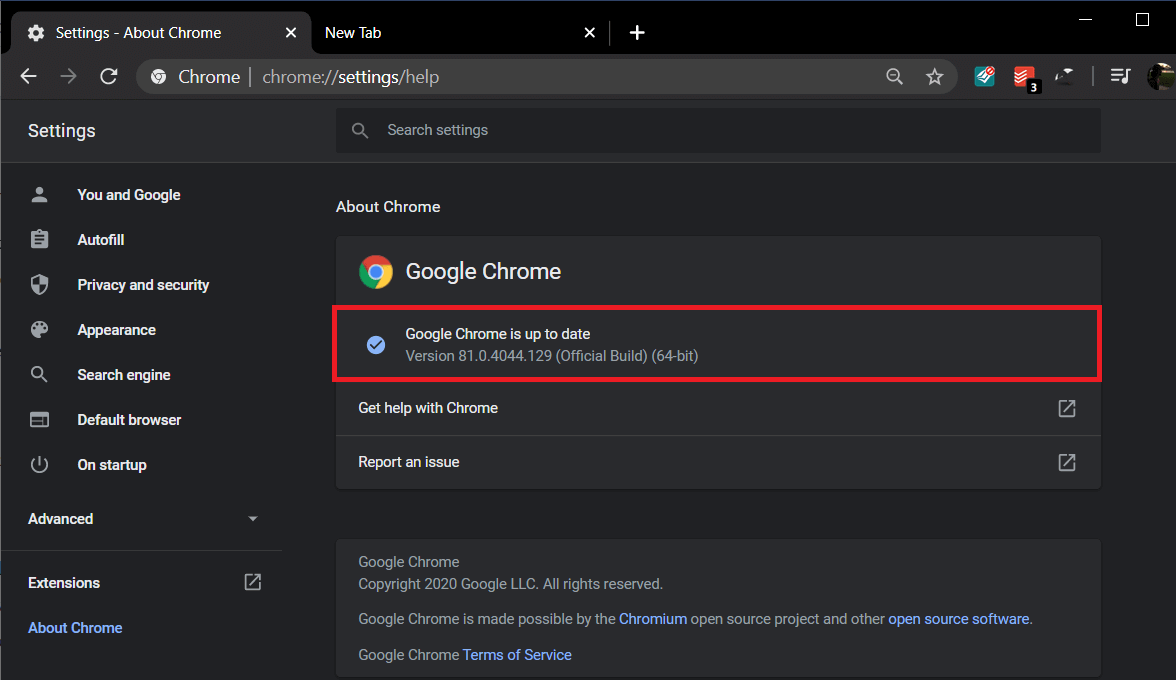
ยังอ่าน: The Meg บน Netflix หรือไม่
วิธีที่ 6: ติดตั้งเว็บเบราว์เซอร์ใหม่
หากวิธีการดังกล่าวไม่สามารถช่วยคุณได้ คุณสามารถลองติดตั้ง Google Chrome ใหม่ การทำเช่นนี้จะแก้ไขปัญหาที่เกี่ยวข้องทั้งหมดกับเครื่องมือค้นหา การอัปเดต หรือปัญหาอื่นๆ ที่เกี่ยวข้องซึ่งทำให้เกิดข้อผิดพลาด Netflix M7121-1331-P7
1. กด ปุ่ม Windows พิมพ์ apps and features แล้วคลิก Open
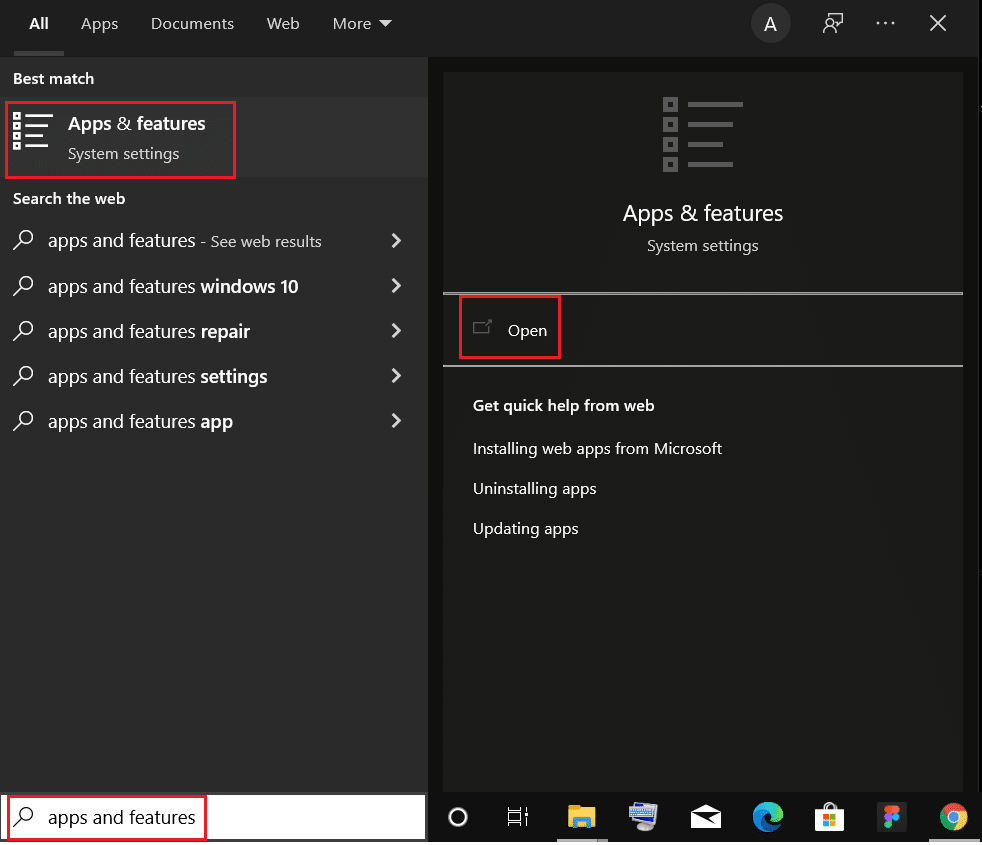
2. ค้นหา Chrome ในช่อง ค้นหารายการ นี้
3. จากนั้นเลือก Chrome และคลิกที่ปุ่ม ถอนการติดตั้ง ที่แสดงไฮไลต์
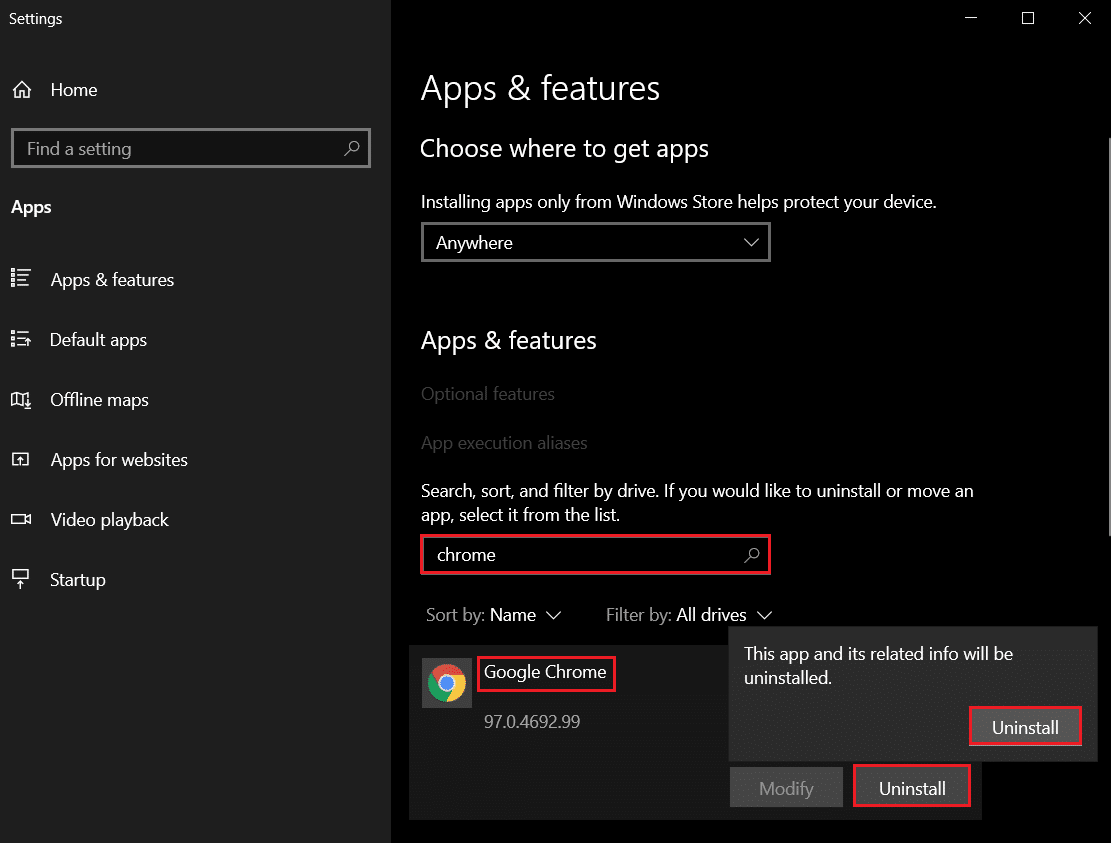
4. คลิก ถอนการติดตั้ง เพื่อยืนยันอีกครั้ง
5. ตอนนี้ กดปุ่ม Windows พิมพ์ %localappdata% แล้วคลิก เปิด เพื่อไปที่ โฟลเดอร์ AppData Local
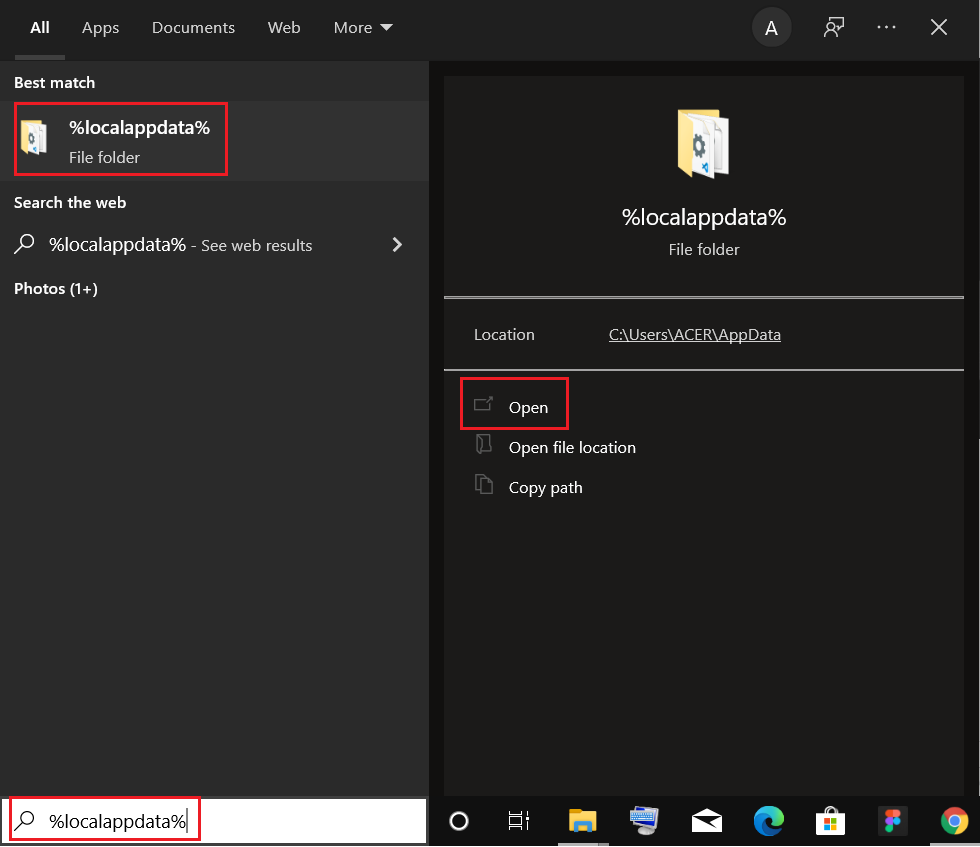
6. เปิดโฟลเดอร์ Google โดยดับเบิลคลิกที่มัน
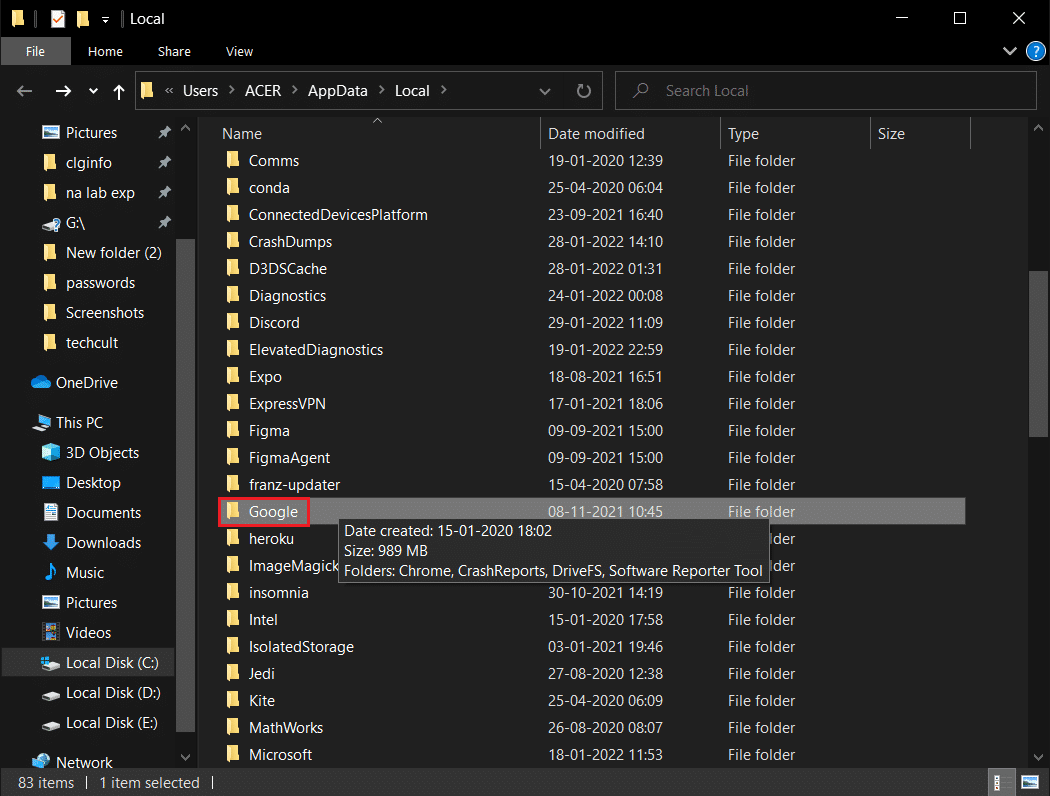
7. คลิกขวาที่โฟลเดอร์ Chrome และเลือกตัวเลือก ลบ ตามที่แสดงด้านล่าง
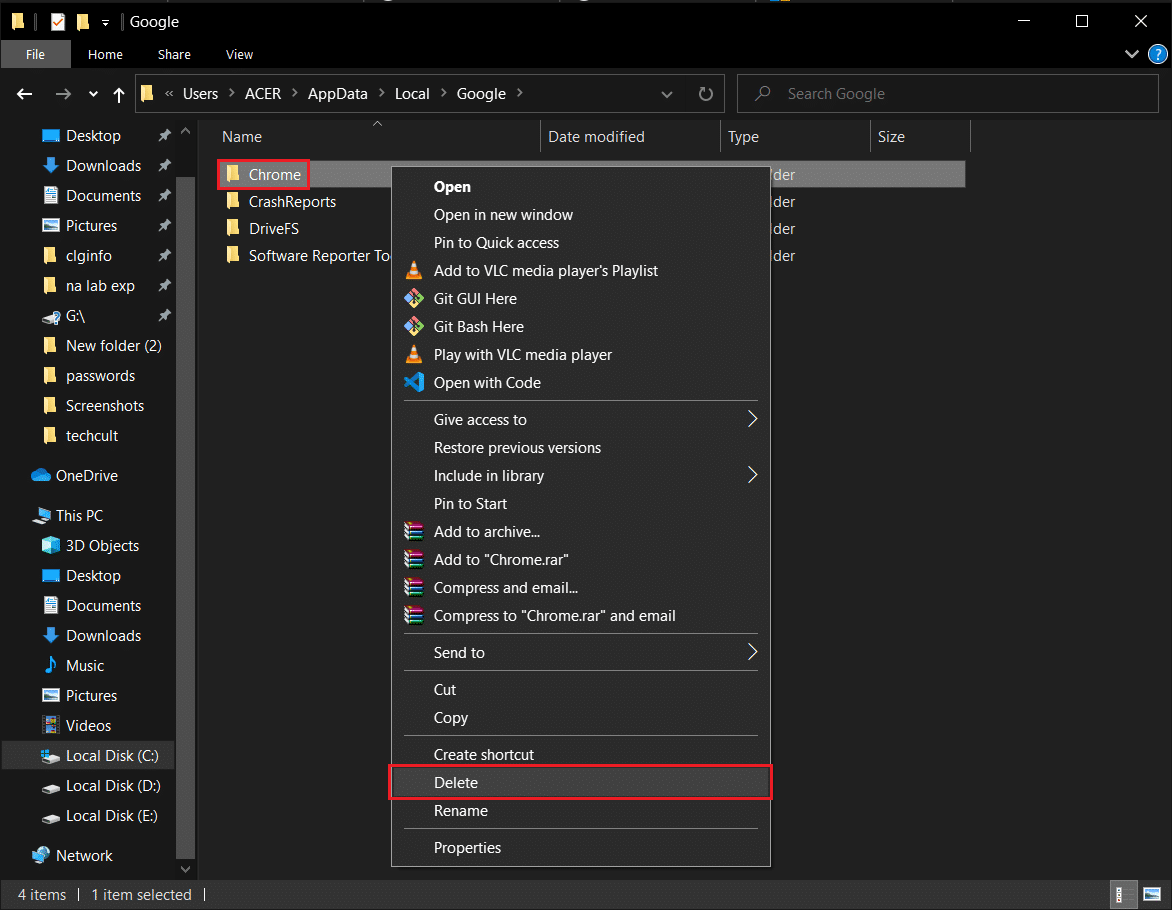
8. อีกครั้ง กดปุ่ม Windows พิมพ์ %appdata% แล้วคลิก เปิด เพื่อไปที่ โฟลเดอร์ AppData Roaming
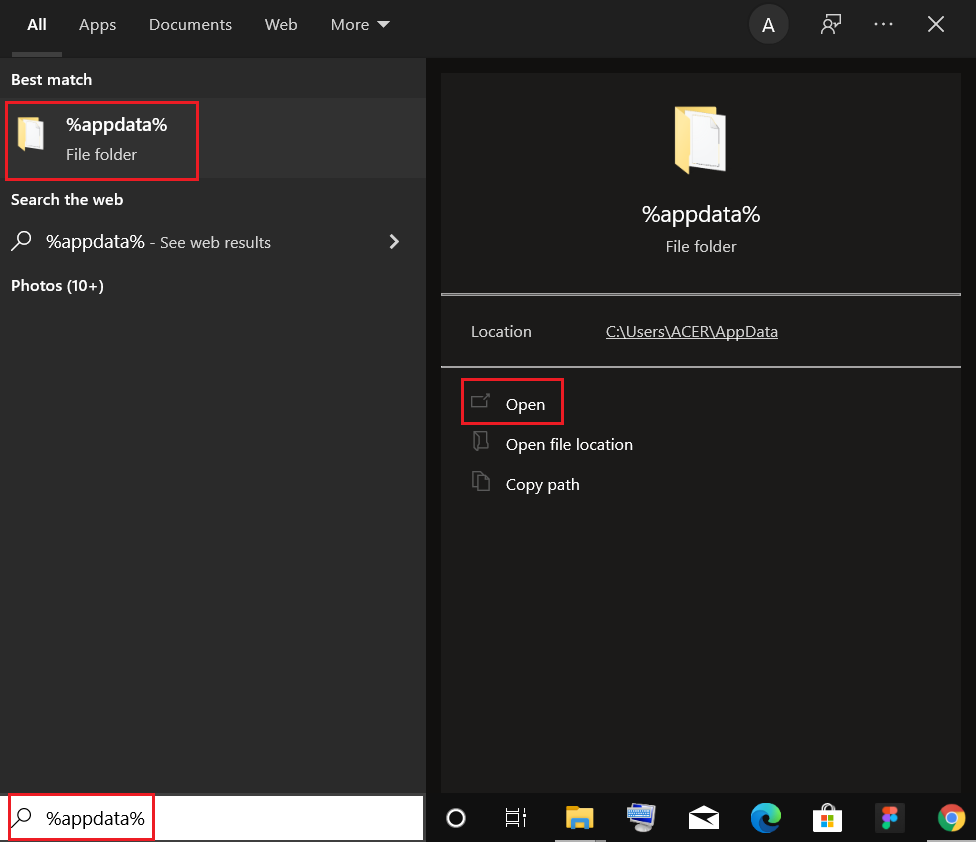
9. อีกครั้ง ไปที่โฟลเดอร์ Google และ ลบ โฟลเดอร์ Chrome ดังที่แสดงใน ขั้นตอนที่ 6 – 7
10. สุดท้าย รีสตาร์ท พีซีของคุณ
11. ถัดไป ดาวน์โหลด Google Chrome เวอร์ชันล่าสุดตามที่แสดง
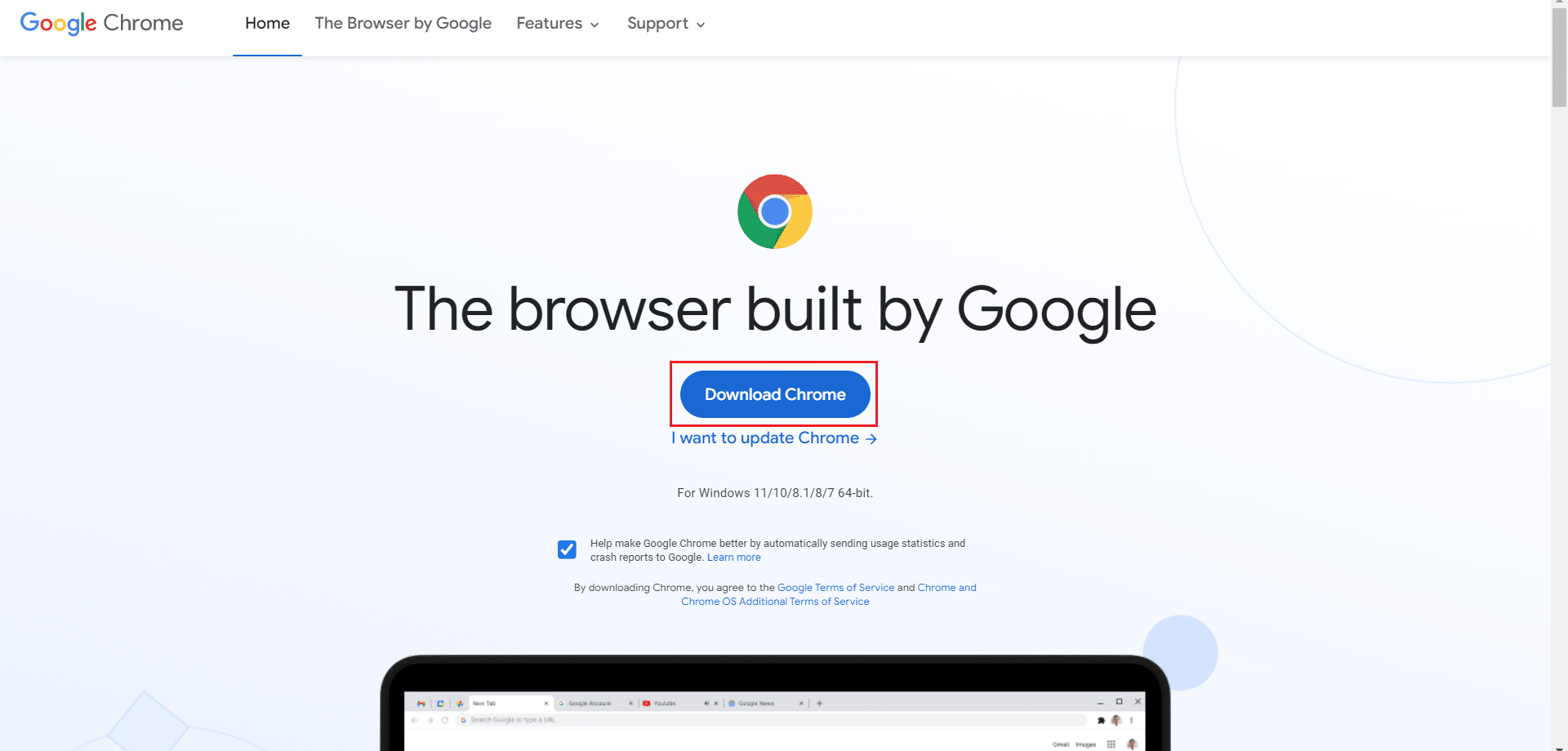
12. เรียกใช้ ไฟล์ติดตั้ง และทำตามคำแนะนำบนหน้าจอเพื่อ ติดตั้ง Chrome

13 สุดท้าย เปิด Netflix และเริ่มการสตรีม!
ที่แนะนำ:
- วิธีแก้ไข Origin จะไม่เปิดใน Windows 10
- ผู้เล่น IPTV ฟรี 15 อันดับแรก
- แตกต่างใน Netflix หรือไม่?
- โปรแกรมเสริมช่อง Kodi Indian ที่ดีที่สุด 10 อันดับแรก
เราหวังว่าคู่มือนี้จะเป็นประโยชน์และคุณสามารถแก้ไขข้อผิดพลาด Netflix M7121-1331-P7 ในระบบของคุณได้ แจ้งให้เราทราบว่าวิธีใดได้ผลดีที่สุดสำหรับคุณ ไปที่หน้าของเราเพื่อรับคำแนะนำและเคล็ดลับเจ๋ง ๆ เพิ่มเติมและแสดงความคิดเห็นของคุณด้านล่าง
